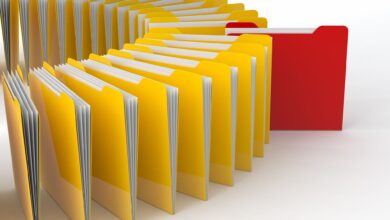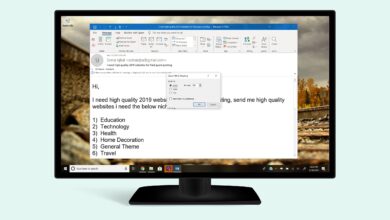Microsoft Outlook bloque l’ouverture de certains fichiers par courrier électronique. Ces pièces jointes bloquées dans Outlook ont des extensions de fichier qui appartiennent à des types de fichiers exécutables qui contiennent potentiellement des virus. Cependant, les fichiers avec l’extension EXE ne sont pas toujours nuisibles. Voici comment modifier les paramètres pour qu’Outlook ouvre ces fichiers.
Les instructions de cet article s’appliquent à Outlook 2019, Outlook 2016, Outlook 2013, Outlook 2010 et Outlook pour Microsoft 365.
Contenu
Comment ouvrir des pièces jointes bloquées dans Outlook
Si vous souhaitez empêcher Outlook de bloquer les fichiers joints, apportez des modifications au registre Windows. Si vous n’êtes pas à l’aise pour modifier le registre, passez à la section Conseils ci-dessous pour apprendre une autre façon d’ouvrir les pièces jointes bloquées sans modifier votre ordinateur.
Si vous empêchez Outlook de bloquer les pièces jointes malveillantes, installez un programme antivirus sur votre ordinateur et n’ouvrez que les pièces jointes provenant de sources fiables.
Pour utiliser l’éditeur de registre afin de débloquer certains types de fichiers :
-
Fermez Microsoft Outlook s’il est ouvert.
-
Ouvrez l’éditeur du registre.
-
Localisez la clé de registre qui se rapporte à votre version de MS Outlook :
Outlook 2019, Outlook 2016, et Outlook pour Microsoft 365 :
HKEY_CURRENT_USERSoftwareMicrosoftOffice16.0
data-type= »code »>Perspectives 2016 :
HKEY_CURRENT_USERSoftwareMicrosoftOffice15.0
data-type= »code »>Perspectives 2013 :
HKEY_CURRENT_USERSoftwareMicrosoftOffice14.0
data-type= »code »>Perspectives 2010 :
HKEY_CURRENT_USERSoftwareMicrosoftOffice13.0
data-type= »code »> -
Sélectionnez Edit > Nouveau > Valeur de la chaîne pour faire une nouvelle valeur appelée Niveau1Supprimer.
-
Ouvrez la nouvelle valeur et saisissez les extensions de fichier que vous souhaitez débloquer. Par exemple, pour ouvrir des fichiers EXE dans Outlook, allez à la page Données sur la valeur et entrez .exe (y compris le « . »). Pour ajouter plus d’une extension de fichier, séparez chaque extension par un point-virgule, par exemple, entrez .exe ; .cpl ; .chm ; .bat pour débloquer les fichiers EXE, CPL, CHM et BAT.
-
Sélectionnez OK pour enregistrer les modifications apportées à la chaîne.
-
Fermez l’éditeur de registre et redémarrez votre ordinateur.
Pour annuler ces changements afin que Microsoft Outlook bloque à nouveau ces extensions de fichiers, retournez à l’emplacement du registre indiqué à l’étape 3 et supprimez le Niveau1Supprimer valeur.
Conseils pour ouvrir les fichiers joints bloqués
Microsoft Outlook bloque les fichiers en fonction de leur extension. Tout fichier que vous recevez et qui n’utilise pas une extension de fichier potentiellement dangereuse apparaît dans Outlook sans aucun message d’erreur ou d’avertissement.
Pour cette raison, vous pouvez demander aux expéditeurs de vous envoyer des fichiers par courrier électronique en utilisant une extension de fichier différente, même si ce n’est pas la véritable extension de ce fichier. Par exemple, au lieu de vous envoyer un fichier exécutable qui utilise l’extension EXE, ils peuvent changer le suffixe en .SAFE ou tout autre élément qui ne figure pas dans la liste des pièces jointes bloquées.
Ensuite, lorsque vous enregistrez le fichier sur votre ordinateur, vous pouvez renommer le fichier pour utiliser l’extension de fichier EXE afin de pouvoir l’ouvrir normalement.
Une autre façon de contourner les restrictions d’Outlook et d’ouvrir les pièces jointes bloquées est de demander à l’expéditeur d’envoyer le fichier par courriel dans un format d’archive. Les formats ZIP et 7Z sont parmi les plus courants.
L’utilisation d’un format d’archive fonctionne parce que c’est la même chose que de changer l’extension de fichier pour quelque chose qu’Outlook accepte (.ZIP ou .7Z dans ce cas), mais c’est plus pratique puisque vous n’avez pas à changer l’extension de fichier. Un programme comme 7-Zip peut ouvrir la plupart des types de fichiers d’archives.